Word、Excel基础教程(全)
- 格式:doc
- 大小:291.00 KB
- 文档页数:12
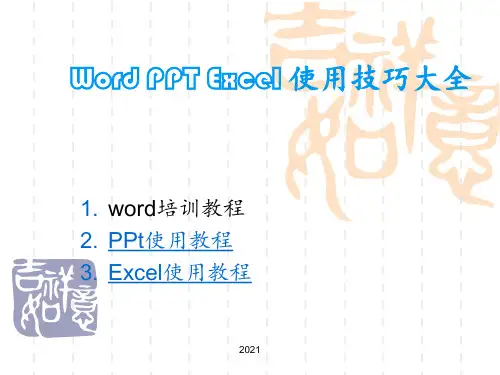

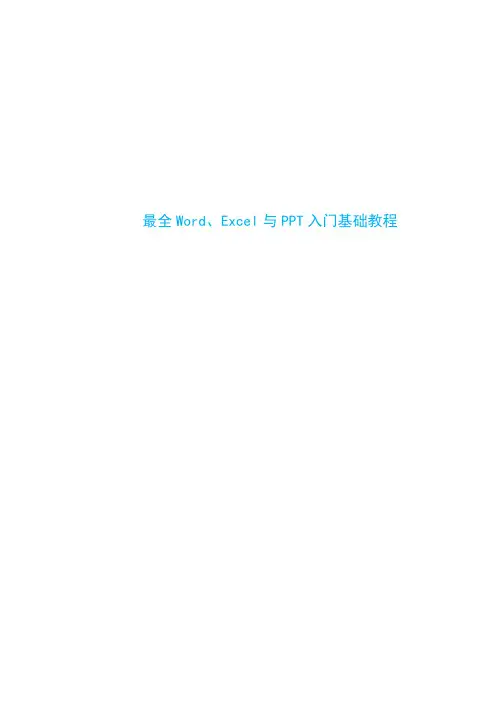
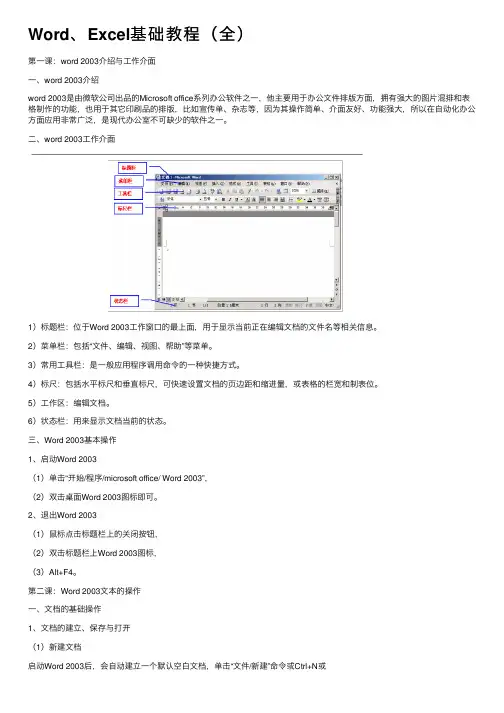
Word、Excel基础教程(全)第⼀课:word 2003介绍与⼯作介⾯⼀、word 2003介绍word 2003是由微软公司出品的Microsoft office系列办公软件之⼀,他主要⽤于办公⽂件排版⽅⾯,拥有强⼤的图⽚混排和表格制作的功能,也⽤于其它印刷品的排版,⽐如宣传单、杂志等,因为其操作简单、介⾯友好、功能强⼤,所以在⾃动化办公⽅⾯应⽤⾮常⼴泛,是现代办公室不可缺少的软件之⼀。
⼆、word 2003⼯作介⾯1)标题栏:位于Word 2003⼯作窗⼝的最上⾯,⽤于显⽰当前正在编辑⽂档的⽂件名等相关信息。
2)菜单栏:包括“⽂件、编辑、视图、帮助”等菜单。
3)常⽤⼯具栏:是⼀般应⽤程序调⽤命令的⼀种快捷⽅式。
4)标尺:包括⽔平标尺和垂直标尺,可快速设置⽂档的页边距和缩进量,或表格的栏宽和制表位。
5)⼯作区:编辑⽂档。
6)状态栏:⽤来显⽰⽂档当前的状态。
三、Word 2003基本操作1、启动Word 2003(1)单击“开始/程序/microsoft office/ Word 2003”,(2)双击桌⾯Word 2003图标即可。
2、退出Word 2003(1)⿏标点击标题栏上的关闭按钮,(2)双击标题栏上Word 2003图标,(3)Alt+F4。
第⼆课:Word 2003⽂本的操作⼀、⽂档的基础操作1、⽂档的建⽴、保存与打开(1)新建⽂档启动Word 2003后,会⾃动建⽴⼀个默认空⽩⽂档,单击“⽂件/新建”命令或Ctrl+N或单击⼯具栏的“新建”按钮。
(2)保存⽂档⽅法⼀、“⽂件/保存”命令或Ctrl+S ⽅法⼆、常⽤⼯具栏的“保存”按钮(3)打开⽂档⽅法⼀、“⽂件/打开”命令或Ctrl+O⽅法⼆、在打开对话框的“查找范围”栏内,选择要打开的⽂档,2、输⼊⽂字和符号(1)输⼊⽂字建⽴新⽂档后,将光标定位到⽂本插⼊点,直接可以在⽂档中输⼊英⽂,如果要输⼊中⽂,必须切换到中⽂输⼊法状态。
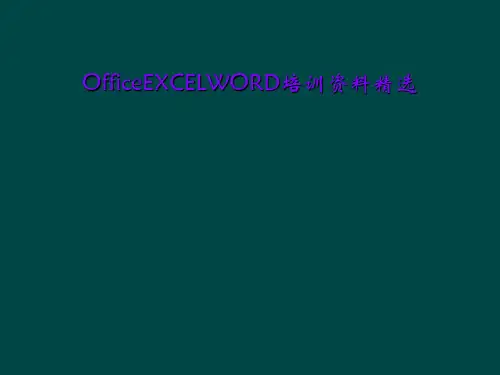

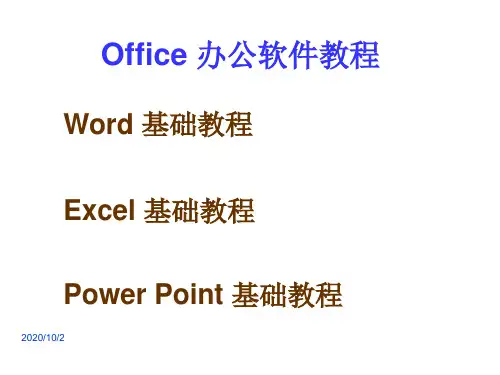

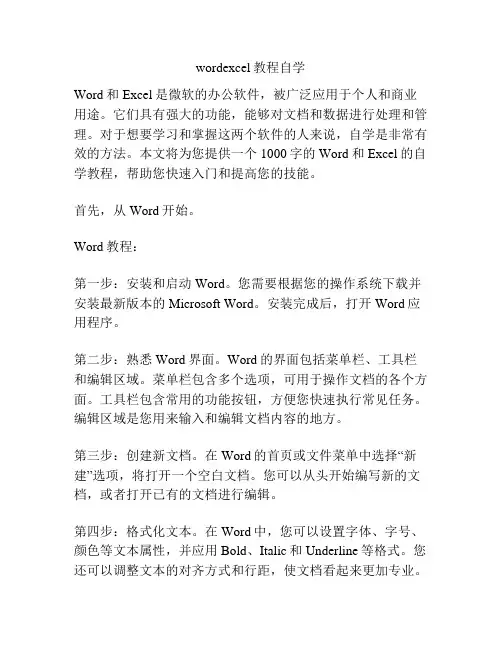
wordexcel教程自学Word和Excel是微软的办公软件,被广泛应用于个人和商业用途。
它们具有强大的功能,能够对文档和数据进行处理和管理。
对于想要学习和掌握这两个软件的人来说,自学是非常有效的方法。
本文将为您提供一个1000字的Word和Excel的自学教程,帮助您快速入门和提高您的技能。
首先,从Word开始。
Word教程:第一步:安装和启动Word。
您需要根据您的操作系统下载并安装最新版本的Microsoft Word。
安装完成后,打开Word应用程序。
第二步:熟悉Word界面。
Word的界面包括菜单栏、工具栏和编辑区域。
菜单栏包含多个选项,可用于操作文档的各个方面。
工具栏包含常用的功能按钮,方便您快速执行常见任务。
编辑区域是您用来输入和编辑文档内容的地方。
第三步:创建新文档。
在Word的首页或文件菜单中选择“新建”选项,将打开一个空白文档。
您可以从头开始编写新的文档,或者打开已有的文档进行编辑。
第四步:格式化文本。
在Word中,您可以设置字体、字号、颜色等文本属性,并应用Bold、Italic和Underline等格式。
您还可以调整文本的对齐方式和行距,使文档看起来更加专业。
第五步:插入图片和表格。
Word可以方便地插入图片和表格,以增加文档的可视化效果。
在插入菜单中选择“图片”选项,即可选择本地的图片文件进行插入。
要插入表格,选择“表格”选项,并指定表格的行和列数。
第六步:使用标题和目录等功能。
在Word中,您可以使用标题样式对文档中的章节进行编号和格式化。
您还可以使用目录功能创建一个自动更新的目录页,显示文档中各个章节的标题和页码。
第七步:保存和打印文档。
在Word中,您可以使用“保存”选项将文档保存到您的电脑上。
如果您需要将文档打印出来,可以选择“打印”选项,并指定打印机、页面设置等参数。
Excel教程:第一步:安装和启动Excel。
与安装Word类似,您需要下载并安装Microsoft Excel的最新版本。


(word完整版)Excel学习教程编辑整理:尊敬的读者朋友们:这里是精品文档编辑中心,本文档内容是由我和我的同事精心编辑整理后发布的,发布之前我们对文中内容进行仔细校对,但是难免会有疏漏的地方,但是任然希望((word完整版)Excel学习教程)的内容能够给您的工作和学习带来便利。
同时也真诚的希望收到您的建议和反馈,这将是我们进步的源泉,前进的动力。
本文可编辑可修改,如果觉得对您有帮助请收藏以便随时查阅,最后祝您生活愉快业绩进步,以下为(word完整版)Excel学习教程的全部内容。
Excel学习教程一、excel窗口组成自定义快捷工具栏、OFFICE按钮、菜单栏、功能区、表格全选按钮、编辑栏、列标、行号、工作区、工作表标签、视图区、状态栏二、鼠标变形针对的操作光标在单元格边框线上,按左键不放可移动数据光标在行号上,选中一行光标在列标上,选中一列光标变形为空心的十字,按左键不放可选择表格区域光标定位于单元格右下角,按左键不放可填充数据光标定位于列标线上,按左键不放调整列宽光标定位于行线上,按左键不放可调整行高三、excel制表流程1、输入内容——ctrl+s——路径(E\个人文件夹\ excel\我的电子表格学习)2、打印预览(打印预览后方可出现页边距:虚线)3、单元格对齐:开始-—对齐方式:居中4、加边框:选中--开始——字体——边框:全部框线5、合并及居中单元格数据:选中——开始——对齐方式:合并及居中6、调整行高列宽(行号、列标上选)7、斜线表头制作:单线表头用对角线;多线表头用画线的方法完成8、表格居中:打印预览视图下:页面设置—-打开“页面设置”的对话框——页边距——居中方式:错误!居中※数据操作技巧1、相同数据的批量输入:选中区域——输入数据——ctrl+enter2、数据的编辑和修改:单击编辑栏、双击单元格、按F2插入光标至单元格修改3、单元格强制换行:光标定位于需换行的位置,按alt+enter4、快速录入特殊符号:√ ALT+41420 x ALT+41409 ÷ ALT+41410平方:ALT+178 立方:ALT+179注:每做一张表,一定要重命名工作表基本操作及数据运算一、工作表基本操作1、插入工作表2、重命名工作表3、移动工作表:同BOOK移动、异BOOK移动4、复制工作表:同BOOK复制、异BOOK复制5、工作表标签颜色更改6、删除工作表二、数据运算1、数学运算符:+ - * / ^2、比较运算符:> < = 〈>3、分隔符:冒号:逗号,单引号' 双引号”4、常用函数:求和:SUM 求平均值:AVERAGE 最大值:MAX 最小值:MIN计数:COUNT :计算区域中包含数字的单元格个数COUNTA:计算区域中非空单元格的个数语法:=函数名(起始单元格:终止单元格)5、条件判断IF:判断某数值是否满足给定的条件,满足返回一个值(TRUE),不满足返回另一个值(FLASE)语法:=IF(条件,条件成立返回的值,条件不成立返回的值)※数据录入技巧:横录:按TAB 竖录:选中—-输入——敲ENTER※EXCEL函数应用中输入各种分隔符必须在英文状态下输入学生成绩表(50个人)函数应用一、常用函数:语法结构:=函数名(起始单元格:终止单元格)二、条件判断:IF三、条件计数:COUNTIF释义:对满足条件的单元格计数(数字)语法:=countif(条件区域,条件或条件表达式)=countif(b3:b16,"王明”)= countif(b3:b16,")=80")例:求大于等于80与90分之间的人数数据所在列:B3:F16解:>=80—〉=90=countif(B3:B16,”>=80")- countif(B3:B16,"〉=90")四、求名次:RANK释义:返回某数字在一列数字或一个数据列表中相对于其他数值的大小排位五、条件格式:开始——样式-—条件格式注:设置条件格式时,一定要选择需设置格式的区域单元格属性及单元格引用一、单元格数据属性1、常规输入:文本居左,数字居右2、文本的输入:如身份证号、银行卡号等方法1、英文标点下输入单引号,再输入方法2、选中区域——开始——数字--打开设置单元格格式对话框—-数字——文本2、货币和会计专用3、百分数输入4、数值输入:保留小数位数,除过按钮操作,也可以在单元格属性对话框里操作5、日期输入:长日期、短日期、自定义日期、活动日期(=now())7、分数输入:输入整数部分+空格+分子+/+分母二、数据填充技巧:复制单元格只填充序列1、智能填充仅填充格式不带格式填充2递增递减序列的填充三、文本运算符:&四、案例九九乘法表1:九九乘法表2:=$A2&”x"&B$1&”=”&$A2*B$1九九乘法表3:=IF(B$1〉$A2,””,$A2&”x”&B$1&”=”&$A2*B$1)或=IF(B$1<=$A2,$A2&”x”&B$1&”=”&$A2*B$1,””)数据分析一、排序:1、升序 A2、降序Z3、自定义排序:数据—-排序与筛选——排序…Z 由小到大 A 由大到小4、自定义序列的添加二、筛选1、普通筛选:数据—-排序与筛选-—单击筛选按钮2、自定义筛选:单字段和多字段筛选(要按顺序操作)3、高级筛选:数据——排序与筛选——高级与的关系:同时满足两个或以后条件或的关系:只满足其中任意一个条件即可优点:处理后的数据表格可自成一个新表※排序和筛选的数据清单不能有合并单元格※自定义筛选后显示全部数据倒序操作三、分类汇总数据——分级显示——分类汇总分类汇总的删除※汇总前要对分类字段进行排序四、数据透视表1、插入——表——数据透视表2、数据透视表布局:报表筛选、行标签、列标签、数值3、将需要字段用鼠标拖到到各标签里※插入数据透视表时,光标要定位到数据清单内五、数据有效性:1、控制单元格输入数据,控制出错率2、生成下拉列表,减少打字数据——数据工具——数据有效性。
Excel表格的基本操作——163种技巧目录一、基本方法71. 快速选中全部工作表72. 快速启动E XCEL73. 快速删除选定区域数据 74. 给单元格重新命名75. 在E XCEL中选择整个单元格范围76. 快速移动/复制单元格87. 快速修改单元格式次序 88. 彻底清除单元格内容89. 选择单元格810. 为工作表命名911. 一次性打开多个工作簿 912. 快速切换工作簿913. 选定超级链接文本(微软O FFICE技巧大赛获奖作品)1014. 快速查找1015. 修改默认文件保存路径 1016. 指定打开的文件夹1017. 在多个E XCEL工作簿间快速切换1018. 快速获取帮助1119. 创建帮助文件的快捷方式1120. 双击单元格某边移动选定单元格1121. 双击单元格某边选取单元格区域1122. 快速选定不连续单元格 1123. 根据条件选择单元格1124. 复制或移动单元格1225. 完全删除E XCEL中的单元格1226. 快速删除空行1227. 回车键的粘贴功能1228. 快速关闭多个文件1229. 选定多个工作表1230. 对多个工作表快速编辑 1331. 移动和复制工作表1332. 工作表的删除1333. 快速选择单元格1334. 快速选定E XCEL区域(微软O FFICE技巧大赛获奖作品)1335. 备份工件簿1436. 自动打开工作簿1437. 快速浏览长工作簿1438. 快速删除工作表中的空行1439. 绘制斜线表头1440. 绘制斜线单元格1541. 每次选定同一单元格1542. 快速查找工作簿1543. 禁止复制隐藏行或列中的数据1544. 制作个性单元格16二、数据输入和编辑技巧161. 在一个单元格内输入多个值 162. 增加工作簿的页数163. 奇特的F4键164. 将格式化文本导入E XCEL165. 快速换行176. 巧变文本为数字177. 在单元格中输入0值178. 将数字设为文本格式189. 快速进行单元格之间的切换(微软O FFICE技巧大赛获奖作品)1810. 在同一单元格内连续输入多个测试值1811. 输入数字、文字、日期或时间1812. 快速输入欧元符号1913. 将单元格区域从公式转换成数值1914. 快速输入有序文本1915. 输入有规律数字1916. 巧妙输入常用数据1917. 快速输入特殊符号2018. 快速输入相同文本2019. 快速给数字加上单位2020. 巧妙输入位数较多的数字2121. 将WPS/W ORD表格转换为E XCEL工作表2122. 取消单元格链接2123. 快速输入拼音2124. 插入“√”2125. 按小数点对齐2226. 对不同类型的单元格定义不同的输入法2227. 在E XCEL中快速插入W ORD表格2228. 设置单元格字体2229. 在一个单元格中显示多行文字2330. 将网页上的数据引入到E XCEL表格2331. 取消超级链接2332. 编辑单元格内容2333. 设置单元格边框2334. 设置单元格文本对齐方式2435. 输入公式2436. 输入人名时使用“分散对齐”(微软O FFICE技巧大赛获奖作品)2437. 隐藏单元格中的所有值(微软O FFICE技巧大赛获奖作品)2438. 恢复隐藏列2439. 快速隐藏/显示选中单元格所在行和列(微软O FFICE技巧大赛获奖作品)2440. 彻底隐藏单元格2541. 用下拉列表快速输入数据2542. 快速输入自定义短语2543. 设置单元格背景色2544. 快速在多个单元格中输入相同公式2645. 同时在多个单元格中输入相同内容2646. 快速输入日期和时间2647. 将复制的单元格安全地插入到现有单元格之间2648. 在E XCEL中不丢掉列标题的显示2649. 查看与日期等效的序列数的值2750. 快速复制单元格内容2751. 使用自定义序列排序(微软O FFICE技巧大赛获奖作品)2752. 快速格式化E XCEL单元格2753. 固定显示某列2754. 在E XCEL中快速编辑单元格2755. 使用自动填充快速复制公式和格式2856. 为单元格添加批注2857. 数据自动输入2858. 在E XCEL中快速计算一个人的年龄2859. 快速修改单元格次序2960. 将网页上的数据引入到E XCEL表格中29三、图形和图表编辑技巧291. 在网上发布E XCEL生成的图形292. 创建图表连接符303. 将E XCEL单元格转换成图片形式插入到W ORD中304. 将W ORD内容以图片形式插入到E XCEL表格中305. 将W ORD中的内容作为图片链接插入E XCEL表格中306. 在独立的窗口中处理内嵌式图表317. 在图表中显示隐藏数据 318. 在图表中增加文本框319. 建立文本与图表文本框的链接3110. 给图表增加新数据系列 3111. 快速修改图表元素的格式3212. 创建复合图表3213. 对度量不同的数据系列使用不同坐标轴3214. 将自己满意的图表设置为自定义图表类型3215. 复制自定义图表类型3316. 旋转三维图表3317. 拖动图表数据点改变工作表中的数值3318. 把图片合并进你的图表 3319. 用图形美化工作表3420. 让文本框与工作表网格线合二为一3421. 快速创建默认图表3422. 快速创建内嵌式图表3523. 改变默认图表类型3524. 快速转换内嵌式图表与新工作表图表3525. 利用图表工具栏快速设置图表3526. 快速选取图表元素3627. 通过一次按键创建一个E XCEL图表3628. 绘制平直直线36四、函数和公式编辑技巧361. 巧用IF函数清除E XCEL工作表中的0 362. 批量求和373. 对相邻单元格的数据求和374. 对不相邻单元格的数据求和 375. 利用公式来设置加权平均386. 自动求和387. 用记事本编辑公式388. 防止编辑栏显示公式389. 解决SUM函数参数中的数量限制3910. 在绝对与相对单元引用之间切换3911. 快速查看所有工作表公式3912. 实现条件显示39五、数据分析和管理技巧401. 管理加载宏402. 在工作表之间使用超级连接 403. 快速链接网上的数据404. 跨表操作数据405. 查看E XCEL中相距较远的两列数据416. 如何消除缩位后的计算误差(微软O FFICE技巧大赛获奖作品)417. 利用选择性粘贴命令完成一些特殊的计算418. W EB查询419. 在E XCEL中进行快速计算4210. 自动筛选前10个4211. 同时进行多个单元格的运算(微软O FFICE技巧大赛获奖作品)4212. 让E XCEL出现错误数据提示4313. 用“超级连接”快速跳转到其它文件43六、设置技巧431. 定制菜单命令432. 设置菜单分隔线433. 备份自定义工具栏444. 共享自定义工具栏445. 使用单文档界面快速切换工作簿446. 自定义工具栏按钮44一、基本方法1.快速选中全部工作表右键单击工作窗口下面的工作表标签,在弹出的菜单中选择“选定全部工作表”命令即可()。
EXCEL基础教程(全)EXCEL基础教程(一)认识excel窗口Excel是一个电子表格处理软件,电子表格由一张张表格组成,首先我们来学习一下如何输入和保存电子表格,下面我们认识一下它的窗口;1、启动Excel1)点击“开始-所有程序-Microsoft-Microsoft Office Excel 2003”;2、Excel窗口1)出现一个满是格子的空白窗口,这就是一张电子表格了,第一个格子看着边框要粗一些,处于选中状态;2)最上面是标题栏,默认的是文件名Book1,保存的时候起一个有意义的,Excel的文件称作“工作薄”;3)再下面是菜单栏,里面是各个操作命令,记住常用的“文件”和“格式”菜单;4)再下面是工具栏,里面是一些常用的菜单命令,在分界线的地方可以点击下拉按钮,找到其他操作按钮;5)下面的空白是工作区,数据输入在各个格子中,每个格子称作一个“单元格”,而且横向和纵向有坐标定位,第一个格子是A1;6)最下边是状态栏,里面的sheet1、sheet2是指各个工作表;3、练习看一下Excel的窗口,说一下它的各个组成部分。
EXCEL基础教程(二)1、输入和保存上一节我们认识了Excel的窗口,这一节我们来学习怎样把数据输入到表格中,下面我们来看一个练习;1、启动Excel1)点击“开始-所有程序-Microsoft-Microsoft Office Excel 2003”;2)出现一个满是格子的空白窗口,这就是一张电子表格了,第一个格子看着边框要粗一些,处于选中状态;2、输入数据1)在左上角第一个格子中输入数字 1 ,然后按一下回车键,活动单元格移到下边一格;2)继续输入2,然后按回车,接着输入3,一直输到5,可以用小键盘来输入;3)再点一下第一个单元格A1,重新回到第一格,按一下Tab键(在Q的左边),活动单元格跳到B1;输入 2 ,然后再按一下Tab键,活动单元格跳到右边 C1 的格子里,输入3;4)继续按Tab键,一直输到5,可以发现按回车键是向下,按Tab键是向右。
第一课:word 2003介绍与工作介面一、word 2003介绍word 2003是由微软公司出品的Microsoft office系列办公软件之一,他主要用于办公文件排版方面,拥有强大的图片混排和表格制作的功能,也用于其它印刷品的排版,比如宣传单、杂志等,因为其操作简单、介面友好、功能强大,所以在自动化办公方面应用非常广泛,是现代办公室不可缺少的软件之一。
二、word 2003工作介面1)标题栏:位于Word 2003工作窗口的最上面,用于显示当前正在编辑文档的文件名等相关信息。
2)菜单栏:包括“文件、编辑、视图、帮助”等菜单。
3)常用工具栏:是一般应用程序调用命令的一种快捷方式。
4)标尺:包括水平标尺和垂直标尺,可快速设置文档的页边距和缩进量,或表格的栏宽和制表位。
5)工作区:编辑文档。
6)状态栏:用来显示文档当前的状态。
三、Word 2003基本操作1、启动Word 2003(1)单击“开始/程序/microsoft office/ Word 2003”,(2)双击桌面Word 2003图标即可。
2、退出Word 2003(1)鼠标点击标题栏上的关闭按钮,(2)双击标题栏上Word 2003图标,(3)Alt+F4。
第二课:Word 2003文本的操作一、文档的基础操作1、文档的建立、保存与打开(1)新建文档启动Word 2003后,会自动建立一个默认空白文档,单击“文件/新建”命令或Ctrl+N或单击工具栏的“新建”按钮。
(2)保存文档方法一、“文件/保存”命令或Ctrl+S 方法二、常用工具栏的“保存”按钮(3)打开文档方法一、“文件/打开”命令或Ctrl+O方法二、在打开对话框的“查找范围”栏内,选择要打开的文档,2、输入文字和符号(1)输入文字建立新文档后,将光标定位到文本插入点,直接可以在文档中输入英文,如果要输入中文,必须切换到中文输入法状态。
输入法的切换:单击任务栏中的输入法图标或Ctrl+Shift即可。
(2)在文档中插入符号和特殊字符如键盘上没有的符号可在“插入/符号或特殊符号”中选择——> 在“字体”框内选择一种字体,不同的字体有不同的符号——> 选择需要在文档中插入的一个符号——> 单击“插入”按钮即可。
二、文本的清除:◎Backspace(退格键)删除光标以左的内容◎Delete (删除键) 删除光标以右的内容(注:分清“插入/改写”模式,改写模式下可直接改写文本。
)二、文本的选定◎鼠标:在“选定栏”:单击选行,双击选段,三击选全文(注:Alt+鼠标拖动选中矩形块。
)三、全选和清除:◎全选:①[编辑]→[全选],②Ctrl+A◎清除:①[编辑]→[清除],②Delete(或选中后“剪切”)四、撤消和恢复:◎[编辑]→[撤消] Ctrl+Z (注:可进行多步撤消)五、剪切与复制◎Ctrl+C 复制◎Ctrl+X 剪切◎Ctrl+V 粘贴六、查找和替换:◎[编辑]→[查找] Ctrl+F编辑→查找→输入查找内容→点击“查找下一处”。
◎[编辑]→[替换] Ctrl+H编辑→替换→输入查找内容和替换内容→点击“替换”或全部替换。
七、光标定位:◎[编辑]→[定位] Ctrl+G ,编辑→定位→输入页号、行号等→点击“下一处”八、 Word 2003文档的页眉和页脚◎[视图]→[页眉和页脚](注:页眉和页脚常用于标注一些较固定的信息:如公司名称、地址、电话、页码、日期等)第三课:Word 2003文件操作和视图设置一、Word 2003的文件操作1、新建:◎建立一个空白文档:① [开始]→[程序]→[Microsoft office] →[Microsoft word 2003](注:当word 2003还没启动时)② [文件]→[新建]→[空白文档] (注:当已打开一个word 2003文档时)◎建立一个“模板文档”③ [文件]→[新建]→[本机上的模板]2、保存:◎[文件]→[保存] Ctrl+S (注:要注意保存的“位置”和“名字”)3、另存为:◎[文件]→[另存为]4、设密码:◎[工具]→[选项]→[安全性](注:设置密码后一定要“保存”文档)5、改密码和去除密码:◎[工具]→[选项]→[安全性](注:更改或去除密码后一定要“保存”文档)6、最近处理过的文件列表:在“文件”菜单的底部,单击即可重新打开◎[工具]→[选项]→[常规](注:列出最近所用文件的个数默认为4个,最多9个,可不列出。
)二、Word 2003的视图设置1、视图:◎[视图]→[wed版式] / [页面](注:“wed版式”视图用于网页设计,“页面”视图有“所见即所得”的效果,常用于办公排版。
)2、显示\ 隐藏工具栏:◎[视图] →[工具栏]→[常用] / [格式](注:有“√”表示显示,没有“√”表示隐藏)3、拖动工具栏(注:把鼠标放在工具栏的“栏头”,即可拖动该工具栏)4、标尺、段落标记、网格线:◎[视图] →[标尺] / [显示段落标记] / [网格线](注:打印时不会打印出“标尺、段落标记或网格线)5、显示比例:◎ [视图] →[显示比例](注:显示比例在10%—500%之间,可在框中直接输入数字后回车。
)第四课:Word 2003字体与段落一、Word 2003字体格式1、使用“格式”工具栏快速设置。
(选中文字,单击工具栏按钮)2、使用“字体”对话框具体设置◎[格式] →[字体],快捷键Ctrl+D3、快速应用格式a) 格式刷:格式的复制(注:单击刷一次,双击可刷多次)b) 样式:预定的一组格式◎[格式]→[样式]二、Word 2003段落格式1、段的概念:回车键(Enter键)换行产生一段。
2、段落的设置:◎[格式]→[段落]第五课:Word 2003其他格式与插入符号一、Word 2003其他格式1、项目符号和编号◎[格式]→[项目符号和编号](注:项目符号和编号以“段”为单位添加,不以“行”为单位)(可使用“格式工具栏”的“减少缩进量”和“增加缩进量”来对它的层级进行修改。
)2、边框和底纹◎[格式]→[边框和底纹](注:注意“应用于”[段落]或[文字]的不同)3、分栏◎[格式]→[分栏](注:如果选择一段,则只对该段进行分栏;如果选择全文,则对全文进行分栏。
)4、首字下沉◎[格式]→[首字下沉]5、文字方向◎[格式]→[文字方向](注:“文字方向”最好用于文本框和表格,不可用于正文。
否则可能会把全文都改变方向。
)6、背景◎[格式]→[背景]→(注:“填充色”和“填充效果”在默认情况下是不能被打印出来的,如果想打印,需要修改“[工具]→[选项]→[打印]→[背景和图像]”)二、插入符号1、页码:◎[插入]→[页码](注:插入的页码会出现在页眉和页脚中)2、时间和日期:◎[插入]→[时间和日期](注:如果勾选了“自动更新”,则插入的日期会跟据电脑的时间来变化。
)3、自动图文集:◎插入→自动图文集→新建(注:打入自动图文集的前两个字后,按F3键,可插入该一整句话。
)4、插入特殊符号:◎插入特殊符号的几种方式。
①[插入]→[符号]②[插入]→[特殊符号]③[视图]→[工具栏]→[符号栏]④软键盘(左键:控制有/无右键:控制不同的软键盘)第六课:Word 2003插入图形一、插入自选图形:◎[插入]→[图片]→[自选图形](注:先调出“绘图”工具栏:[视图]→[工具栏]→[绘图])(注:按住Shift键可绘制方正图形,黄色小棱形可改变图形的形状)二、插入剪贴画:◎[插入]→[图片]→[剪贴画](注:右边将弹出一个“剪贴画”的任务窗格,可用于搜索相关主题的剪贴画)三、插入图片文件:◎[插入]→[图片]→[来自文件](注:学会图片工具栏的使用)四、插入艺术字:◎[插入]→[图片]→[艺术字](注:学会使用“艺术字工具栏”)五、插入文本框:◎[插入]→[文本框]→[横排或竖排]六、插入其他图示◎[插入]→[图片]→[组织结构图]◎[插入]→[图示]第七课,:图文混排和综合排版1、组合和折分◎单击“绘图工具栏”的[绘图]—[组合] / [取消组合]注:按ctrl+拖动=复制按shif+t逐个单击=多选2、叠放次序◎单击“绘图工具栏”的[绘图]—[叠放次序]—3、对齐或分布◎选中多个图形后,单击“绘图工具栏”的[绘图]—[对齐或分布]—注:按shif+t逐个单击=多选4、旋转与翻转◎单击“绘图工具栏”的[绘图]—[旋转或翻转]—5、文字环绕◎单击“绘图工具栏”的[绘图]—[文字环绕]—第八课:Word 2003表格制作一、表格的生成1、插入表格:◎[表格]→[插入]→[表格]注:插入表格之前,要把光标的位置定位好,因为表格将会在光标所在的位置插入。
2、修改表格:◎[视图]→[工具栏]—[表格和边框]◎绘制表格擦除注:“绘制表格”和“擦除”一般只用于修改现成的表格,很少用于直接绘制表格。
x二、表格的编辑1、输入内容:定位光标于表格内输入,按Tab键或“方向键”移动光标。
2、选定行列:鼠标在相应位置单击,或用鼠标拖动选定。
3、插入行列: ◎定位单元格,[表格]→[插入]→]行\列](可选择上下左右位置)4、删除行列:◎定位单元格,[表格]→[删除]→[行\列]5、拆分表格:◎定位单元格,[表格]→[拆分表格]注:把光标所在单元格以下在表格拆分成独立的表格。
6、合并单元格:◎选定单元格,[表格]→[合并单元格]注:用“表格和边框”工具的按钮,更快。
7、拆分单元格◎选定单元格,[表格]→[拆分单元格]8、行高和列宽:◎方法1:直接拖动表格的线框◎方法2:选定单元格,[表格]→[表格属性] →[行/ 列]◎方法3:平均分布各行或各列9、绘制斜表头:◎[表格]→[绘制斜线表头]三、表格的格式。
1、边框和底纹:◎[格式]→[边框和底纹]→设定边框或底纹注:用“表格和边框”工具栏更简单2、对齐方式:◎[表格]→[表格属性]→设置对齐方式3、文字环绕:◎[表格]→[表格属性]→设置文字环绕方式4、文字的对齐方式:注:用“表格和边框”工具栏设置第九课:Word 2003打印和页面设置一、word 2003文档的页面设置1、页边距:2、纸张的方向:3、纸张的大小:4、页眉和页脚的距边界5、行网格和字符网格6、字体设置7、行号:二、打印机设置。
1、打印预览:◎[文件]→[打印预览]。
(或单击常用工具栏的“打印预览”按钮)注:打印前要先看“打印预览”,因“打印预览”为最真实的效果。
2、打印:◎[文件]→[打印]设置:页面范围:全部:打印所有页当前页:打印鼠标所在页页码范围:8 表明打第8页2.8 表明打第2和第8页2-8 表明打第2至第8页。
副本:份数:表示打多少份。